Java快速入门体验
一、环境信息
1.1 硬件信息
- 型号 :MacBook Pro
- 内存 :16GB
- 硬盘 :512GB SSD
- 处理器 :Apple M2
- 宿主机CPU架构 :ARM
1.2 软件信息
- Maven版本 :3.8.8
- J DK版本 :17
二、Maven安装
2.1 Maven介绍
Maven 是一个项目管理工具,主要作用是在项目开发阶段对Java项目进行依赖管理和项目构建。
- 依赖管理:就是对jar包的管理。通过导入maven坐标,就相当于将仓库中的jar包导入了当前项目中。
- 项目构建:通过maven的一个命令就可以完成项目从清理、编译、测试、报告、打包,部署整个过程。

2.2 Maven安装包下载
下载地址:Apache Maven
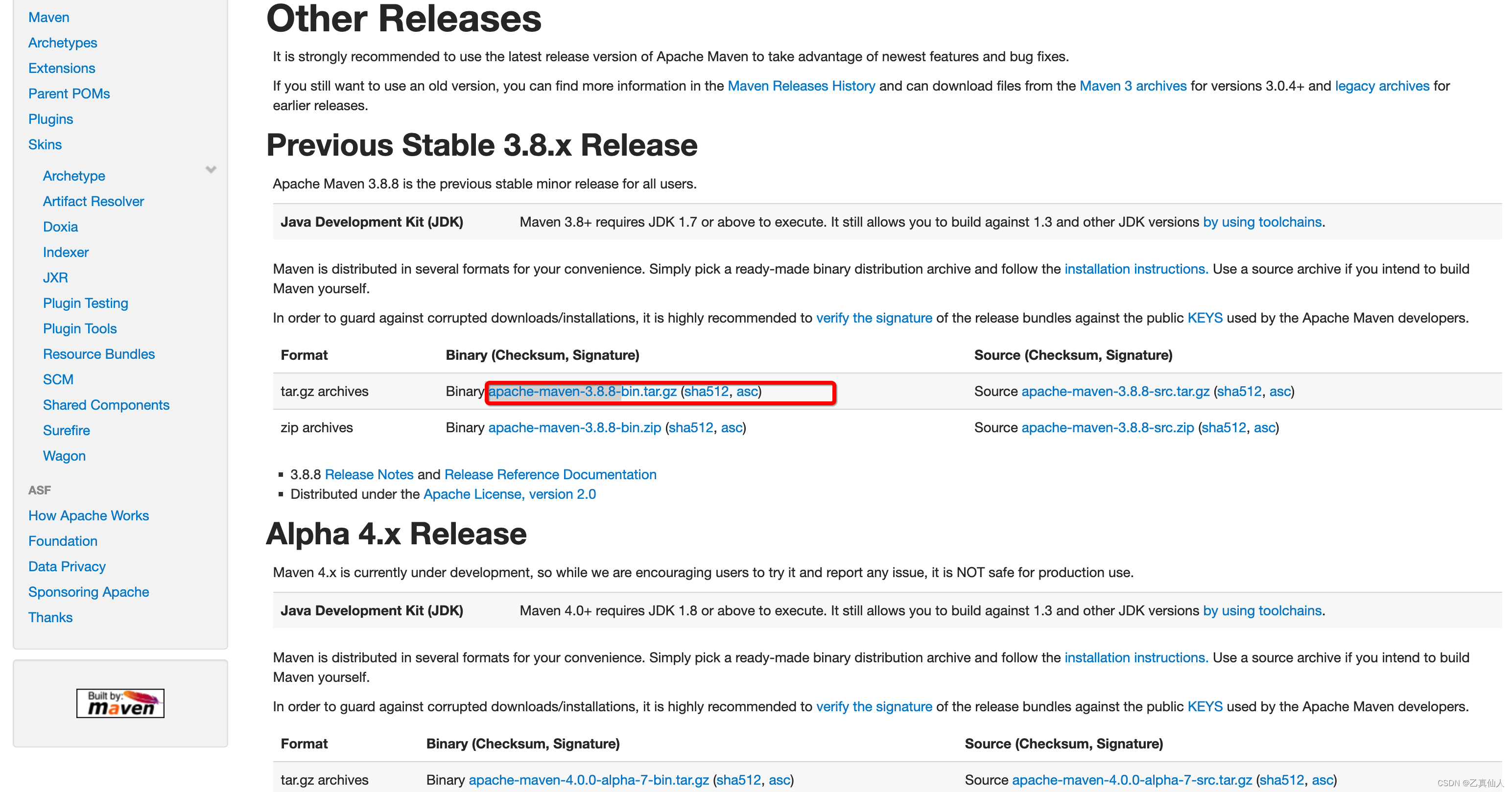
2.3 Maven安装
解压到 /usr/local/maven
# 环境配置
vim ~/.zshrc
# 输入
#>>>Maven>>>
export M2_HOME=/usr/local/maven/apache-maven-3.8.8
export PATH=$PATH:$M2_HOME/bin
#<<<Maven<<<
# 使配置生效
source ~/.zshrc
# 环境测验
echo $M2_HOME
mvn -v
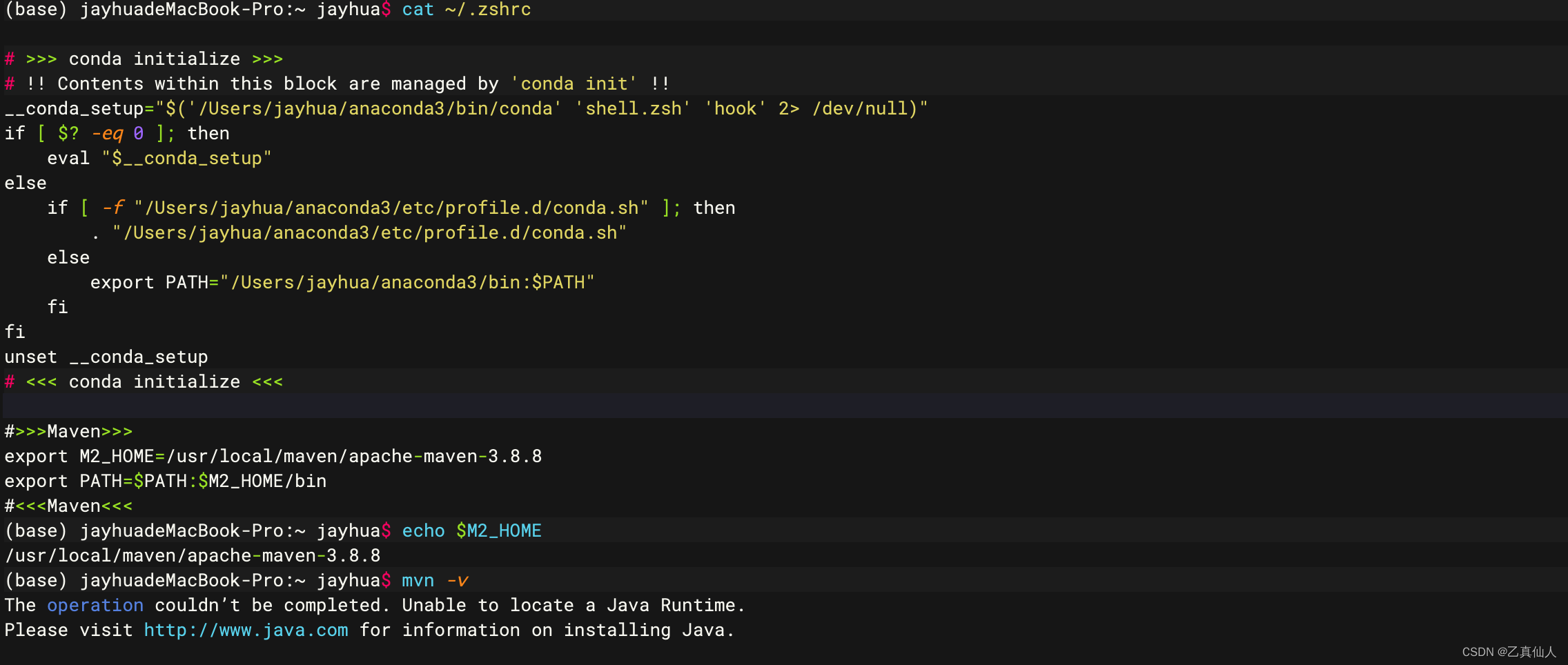
2.4 Maven初始化
修改镜像源为阿里云
# 进入到maven目录
cd /usr/local/maven/apache-maven-3.8.8/conf
vim settings.xml
# 修改仓库地址
<localRepository>/usr/local/maven/maven-3.8.8/repo</localRepository>
# 新增如下配置
<mirror>
<id>alimaven</id>
<name>aliyun maven</name>
<url>https://maven.aliyun.com/nexus/content/groups/public/</url>
<mirrorOf>central</mirrorOf>
</mirror>
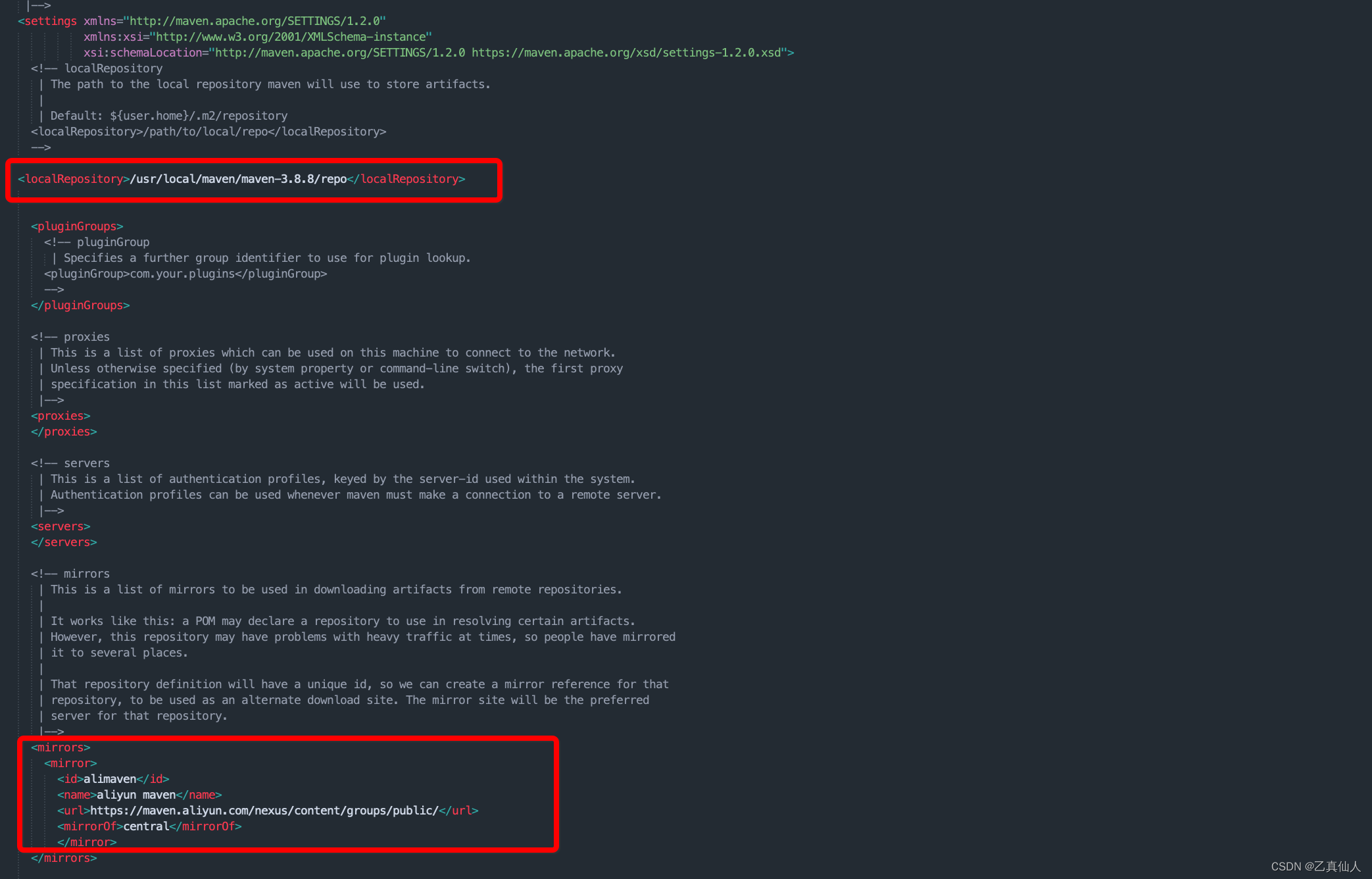
三、Java安装
3.1 JDK下载
根据电脑型号及CPU架构选择对应的包进行下载,下载地址:JDK下载
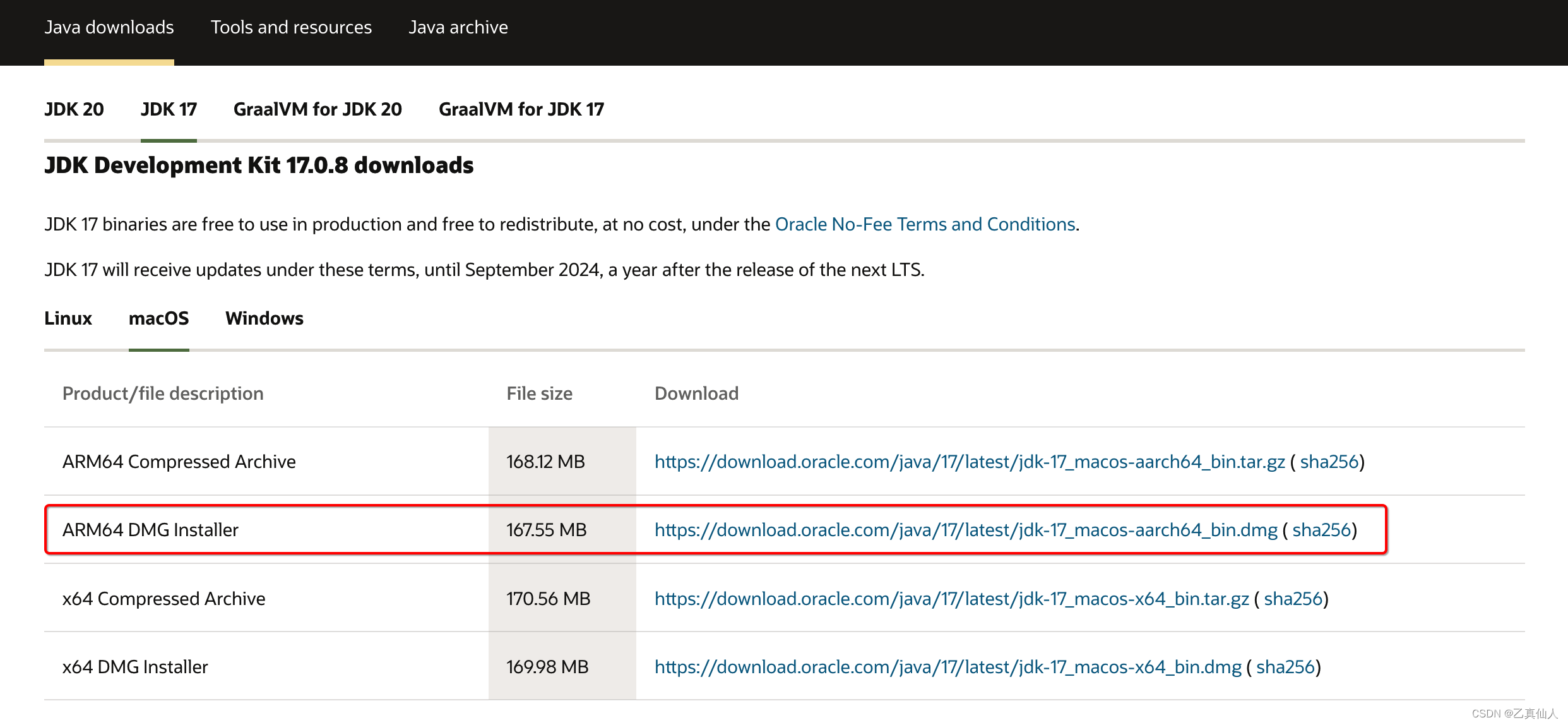
3.2 JDK安装
dmg下载后直接点点点完成安装
# 查看java版本号确认是否安装完成
java -version

3.3 JDK初始化
# 环境配置
vim ~/.zshrc
# 输入
#>>>JDK17>>>
export JAVA_HOME=/Library/Java/JavaVirtualMachines/jdk-17.jdk/Contents/Home
export PATH=$PATH:$JAVA_HOME/bin
#<<<JDK17<<<
# 使配置生效
source ~/.zshrc
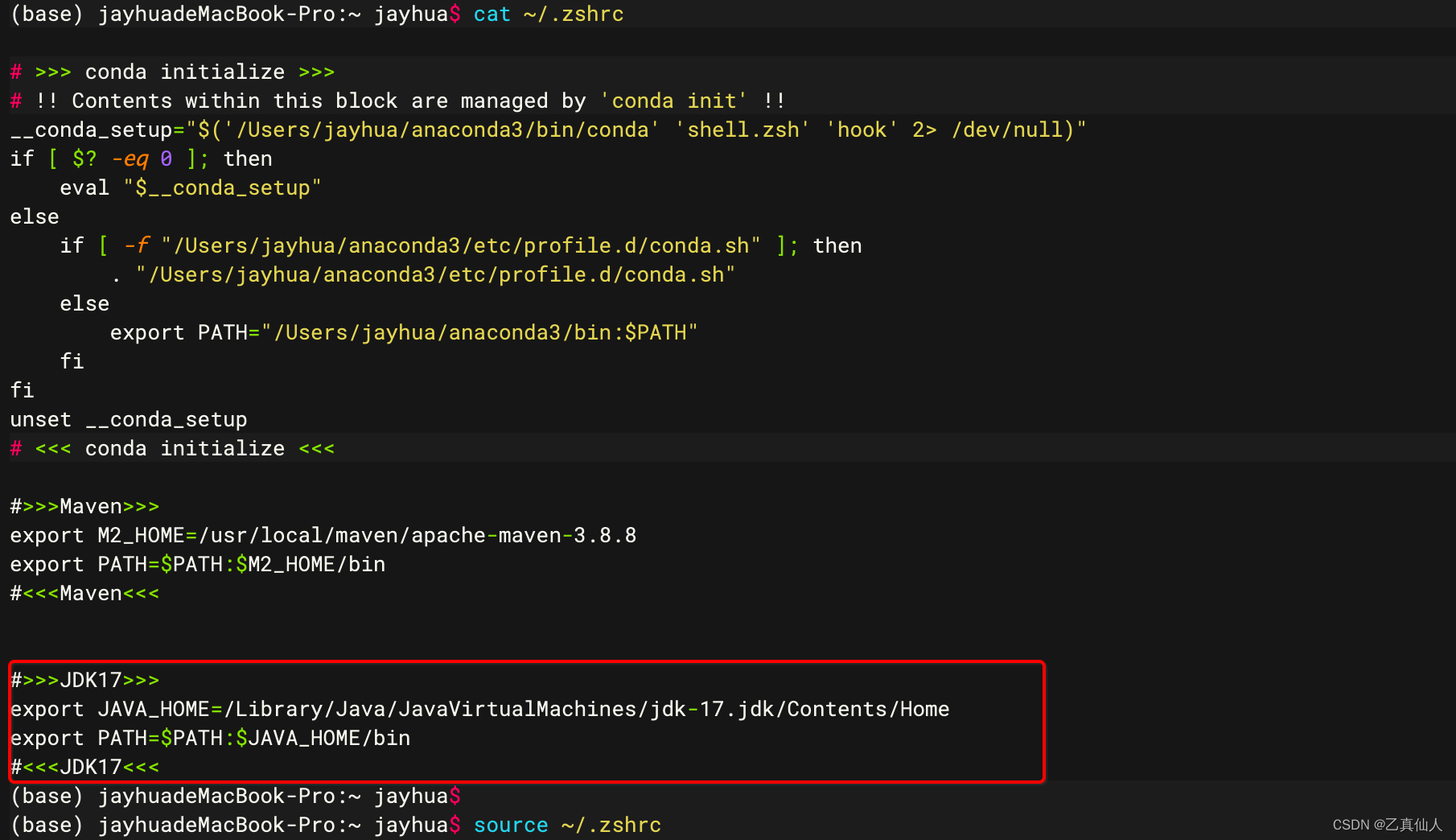
四、开发环境搭建
4.1 安装开发工具
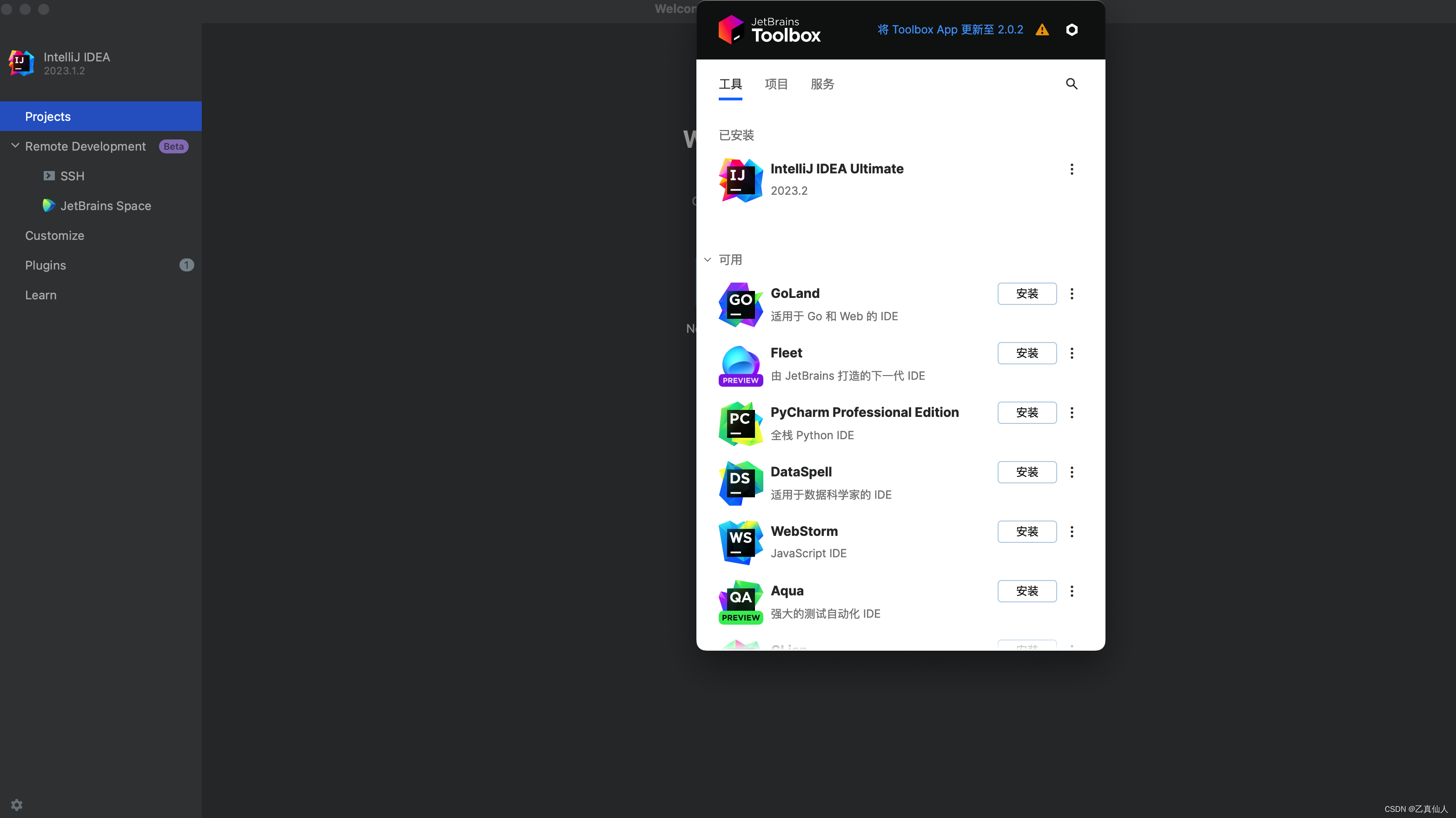
4.2 关联Maven环境
4.2.1 新建JAVA项目
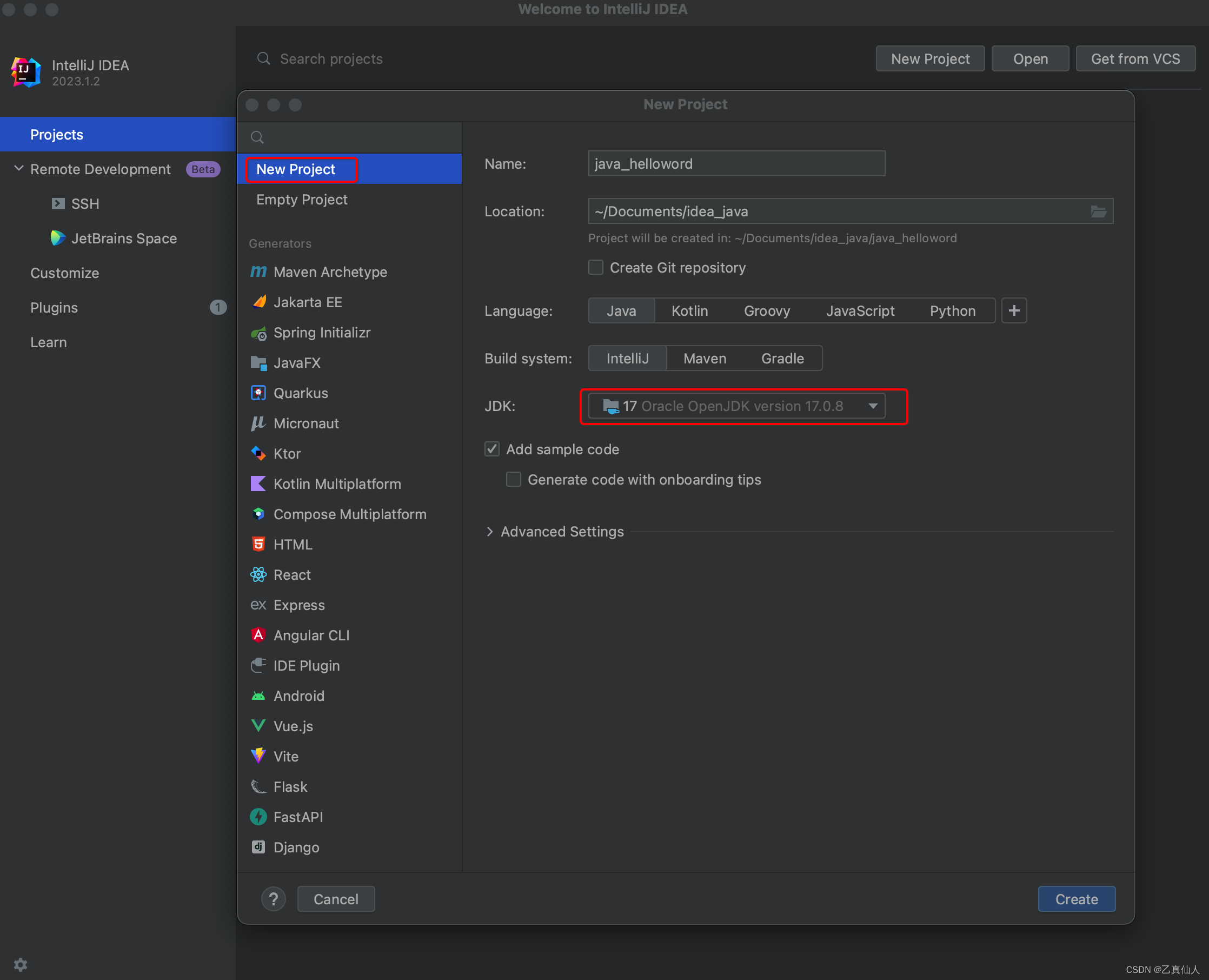
4.2.2 Maven与IDEA集成
- 打开IDEA的Settings页面
- 搜索框内输入Mavem
- 修改Maven Home、settings.xml路径和仓库路径
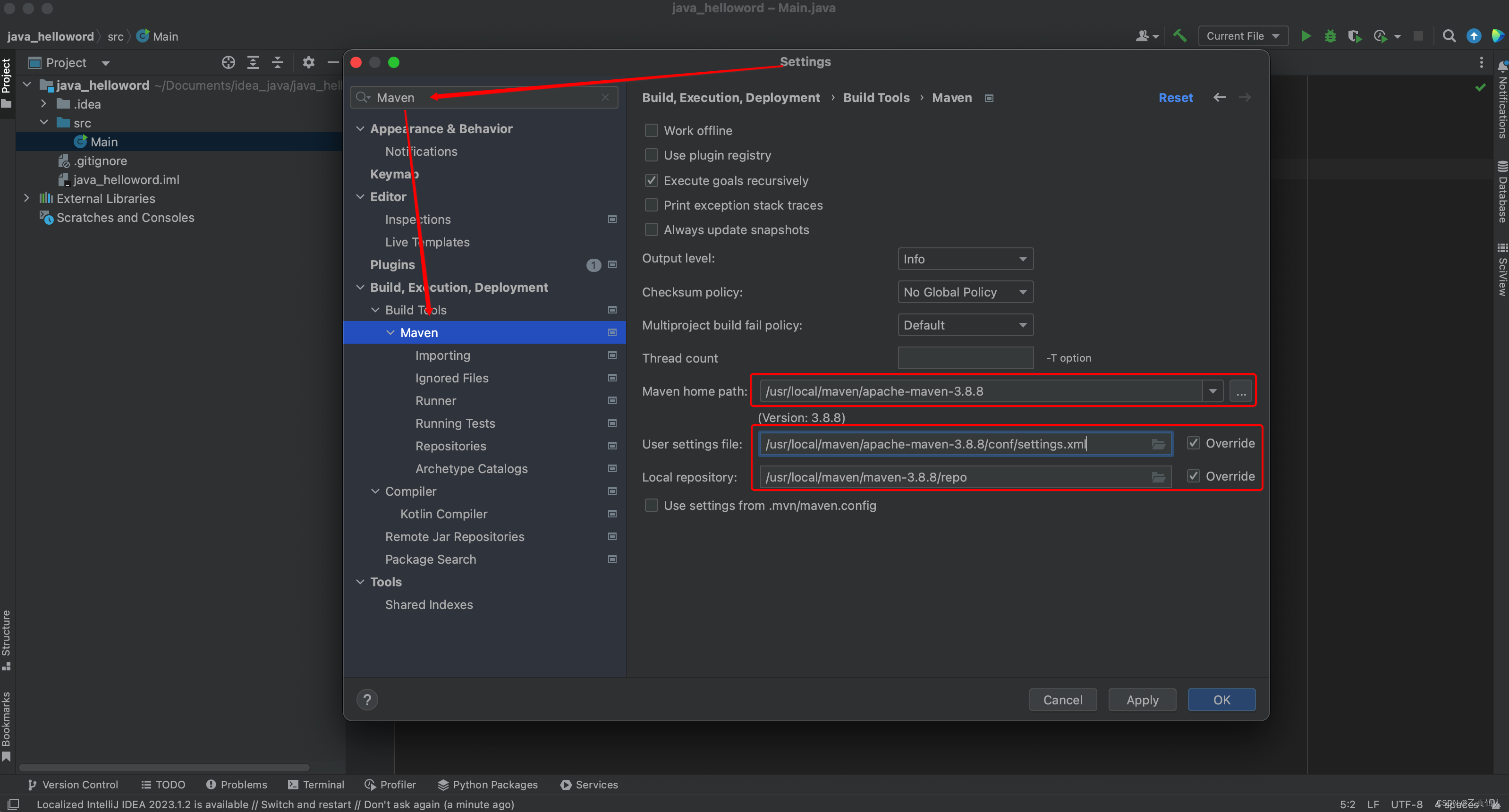
五、Hello Word
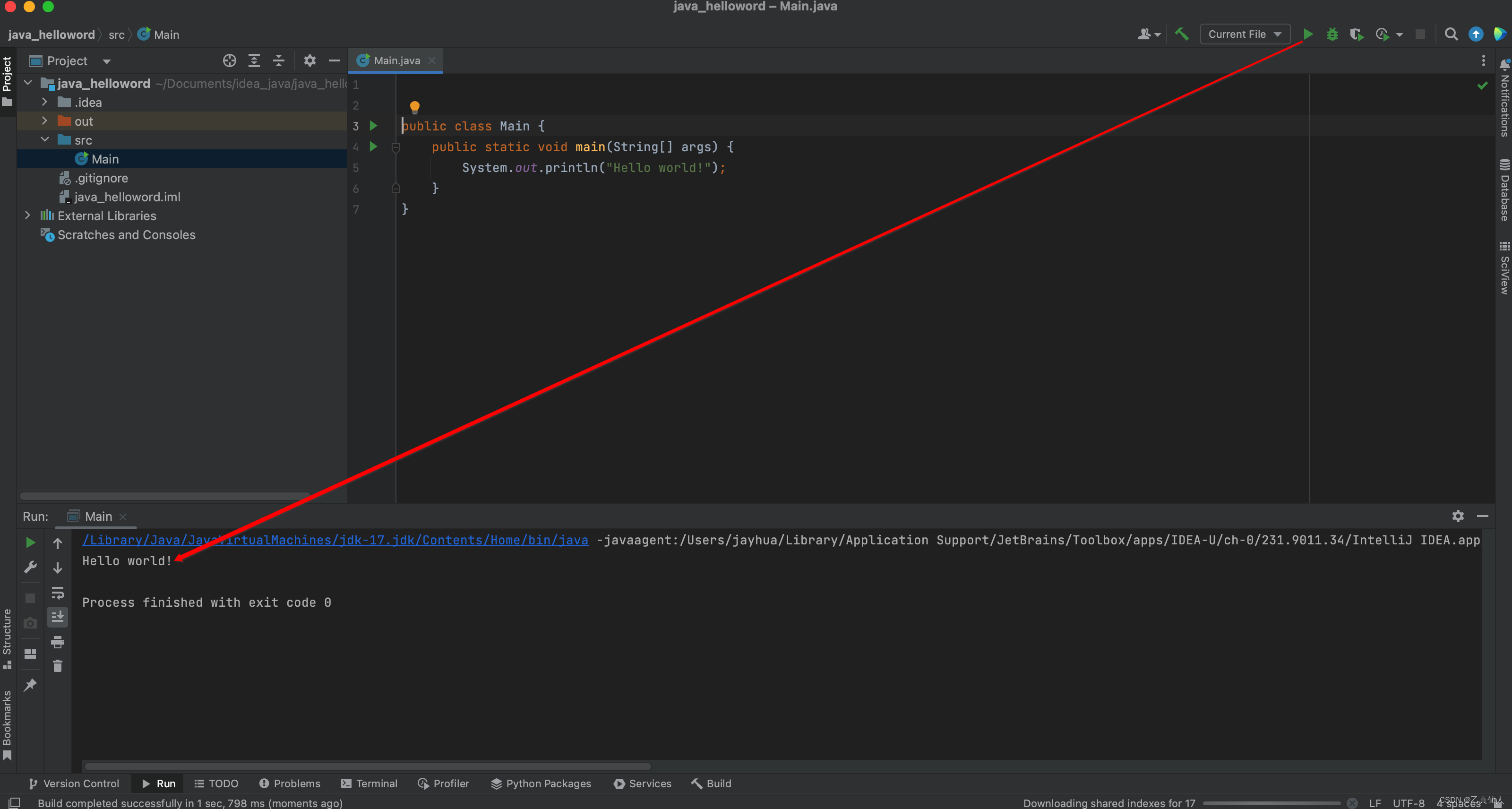
至此,Java快速入门体验完成,后续会陆续输出Java相关的篇章~查阅过程中若遇到问题欢迎留言或私信交流。